Quedarnos sin datos móviles siempre es algo que nos preocupa. Por muchos gigas que contemos, si estamos de viaje o estamos mucho tiempo de casa es prácticamente imposible no estar consumiéndolos continuamente. Por esto mismo, hay que saber cómo evitar gastarlos por completo antes de que se nos renueven. Afortunadamente, existen diferentes maneras de reducir el consumo de datos en un móvil Samsung.
Lo mejor de todo es que, aunque cada capa de personalizaciones cuente con sus propias funciones, One UI cuenta con grandes métodos para hacerlo aún más factible. Y no solo nos adentraremos por el clásico modo ahorro que está presente en todos los dispositivos móviles Android. Si no que hablaremos de otros métodos propios que nos vendrán bien en cualquier momento en el que queramos un menor gasto. Además, de que podremos controlar el uso que hagamos de una forma realmente sencilla.
Controla el gasto que hacen las apps de tu móvil
Antes de pasar a la acción, será necesario conocer qué apps son las que más consumen en nuestro día a día, y son las culpables que nos quedemos sin ellos antes de que se nos renueven automáticamente como cada mes. Por suerte, dentro de uno de los apartados de los ajustes de todo dispositivo móvil de la marca surcoreana, contaremos con una sección en la que podremos tanto ver como controlar el gasto que realizamos en todo momento.
De esta manera, conseguiremos saber cuáles son las que más gastan. Para que luego, podremos tomar las medidas necesarias que más adelante os explicaremos. Pero, para esto, tendremos que seguir los siguientes pasos:
- Abre los ajustes de tu terminal.
- Pulsa sobre la sección de Conexiones.
- Accede a Uso de datos.
- Comprueba las estadísticas de consumo que se ha realizado en dispositivo móvil.
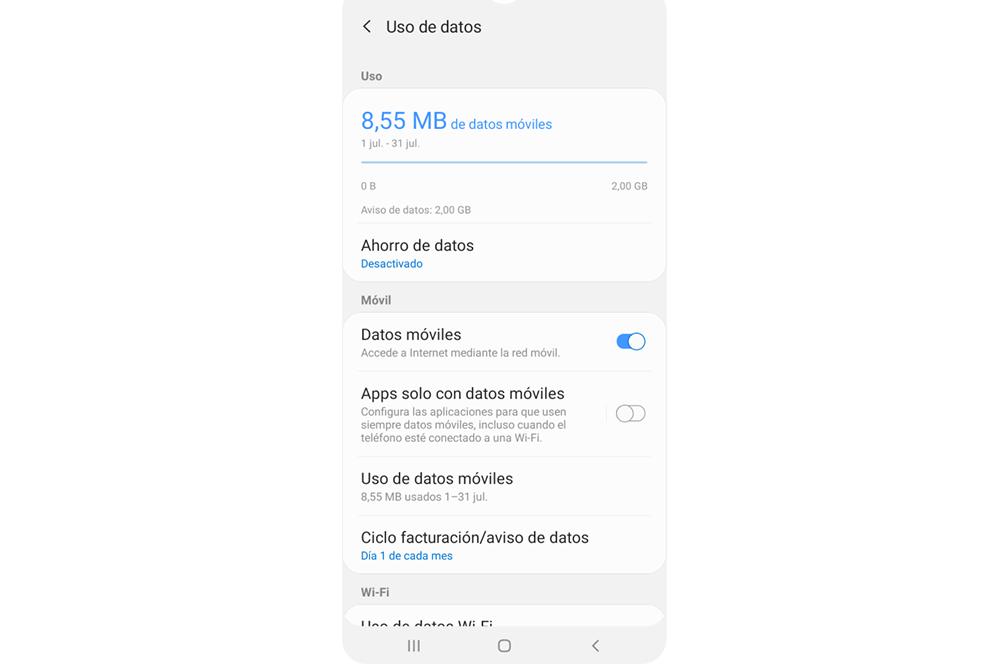
A raíz de esto, una de las primeras medidas que podremos tomar es utilizar una de esas funcionalidades de One UI que están pensadas para que las diferentes apps de nuestro móvil usen o no siempre la red móvil. Incluso, cuando estamos conectados a una red Wi-Fi. Y es que, puede haberse dado el caso de que hayas activado esta opción sin haberte dado cuenta, por lo que, por mucho que estés conectado al router de tu casa, seguirás consumiendo de la red móvil. Los pasos para que puedas comprobar si tienes alguna app habilitada con esta función son los siguientes:
- Accede a los ajustes de tu Samsung.
- Abre el apartado de Conexiones.
- Entra en Uso de datos > Apps solo con datos móviles y comprueba si está o no activado. De ser así, asegúrate que no tengas ninguna app seleccionada para que usen la red de telefonía móvil cuando estés conectado a una conexión Wi-Fi.
El clásico ahorro de datos de Samsung
No cabe la menor duda de que estamos ante la función que más utilizan los usuarios de Android y, en consecuencia, aquellas personas que cuenten entre sus manos con un móvil de Samsung. Así es, estamos hablando del clásico modo ahorro que nos ayudará a reducir su consumo cada vez que los estemos utilizando. Como decíamos, es una de esas herramientas que está presente en todas las capas de personalización.
Y cómo no podía ser de otra forma, Samsung cuenta con su propia función. Básicamente, se trata de una herramienta que nos permitirá cada vez que queramos reducir el gasto, aunque esto conllevará un problema para muchos, y es que la conexión será más lenta que antes. Aun así, si quieres activarlo porque eres de aquellos que funden este tipo de conexión, estos son los pasos que necesitarás seguir:
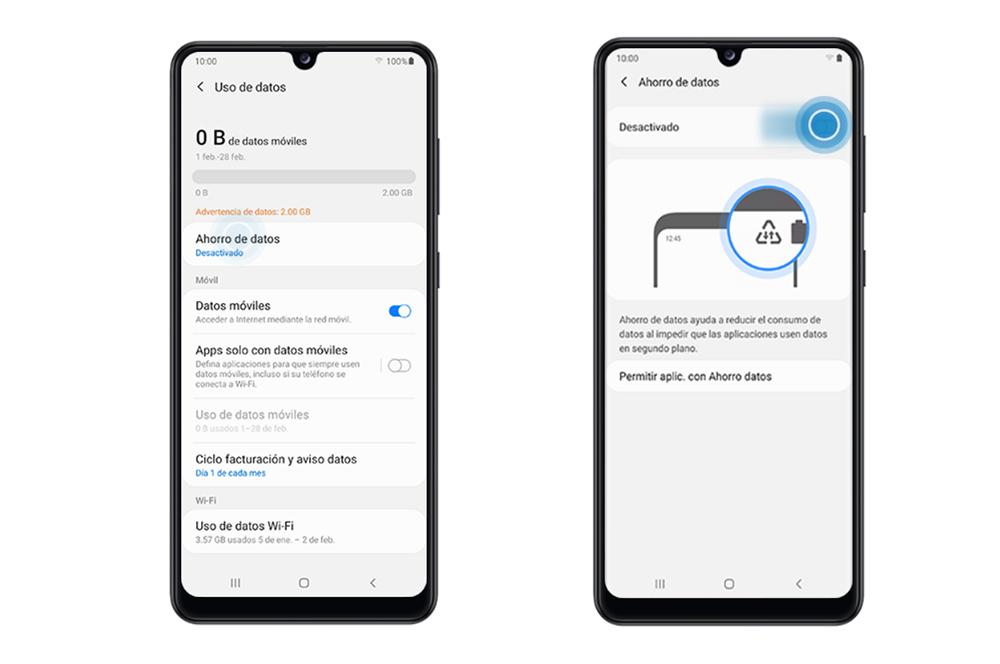
- Accede a los ajustes de tu dispositivo móvil.
- Entra en el apartado de Conexiones.
- Después, pulsa sobre la opción de Uso de datos.
- Y luego, vuelve a pulsar sobre Ahorro para poder habilitarlo en tu smartphone.
Y aunque, por suerte, One UI incluye esta función entre sus opciones. También hay otra alternativa que agradecerás. Y es que, dentro de alguna de las apps que más utilices, se puede llegar a encontrar este mismo modo de ahorro. Es decir, podremos decidir nosotros mismos qué aplicaciones podrán consumir más o menos para que su velocidad no se vea reducida en ningún momento. Siempre y cuando este mismo ajuste se encuentra entre su configuración.
Esta alternativa será de gran ayuda, concretamente, para que las apps que más utilicemos no consuman en exceso y así no gastarlos todos. Como, por ejemplo, al visualizar un vídeo en YouTube o al escuchar canciones en las diferentes apps que existen como Spotify.
Eso sí, la capa de software de Samsung tiene otra función que nos dejará establecer qué apps serán las afortunadas de librarse este modo cuando lo tengamos activado. Una vez dentro del propio menú de este modo, contaremos con una opción que se denominará Permitir con Ahorro activado. Al pulsar sobre esta, nos aparecerá una lista de apps entre las que podremos elegir cuáles tendrán permiso de usarlos sin ningún tipo de restricciones.
Que no consuman en segundo plano
Otro de los principales motivos por lo que no te has enterado del porqué te quedas tan rápido sin ellos es, básicamente, porque no te has dado cuenta de este factor. Y es que, por mucho que muchas apps que tenemos en nuestro dispositivo móvil instaladas siguen consumiendo de la red de telefonía móvil, aunque no la estemos usando. Esto quiere decir que, si dicha aplicación está en segundo plano, podría perfectamente seguir usándolos sin que nos hayamos dado cuenta.
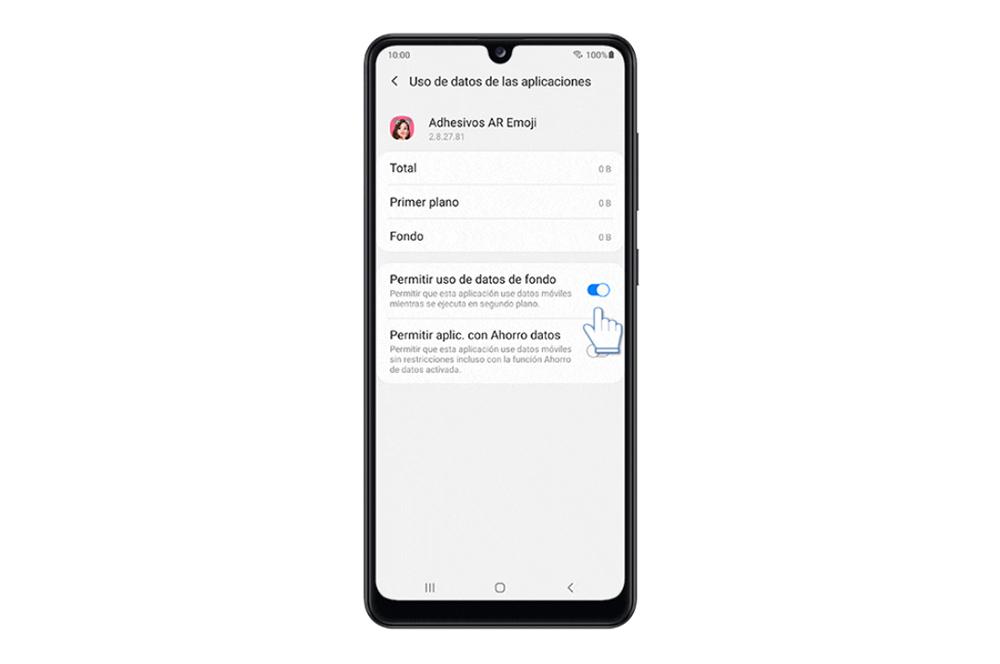
Por lo que una vez comprado cuáles son aquellas que más consumen, y no entendamos el por qué se ha dado esta situación. Será el momento de limitar su funcionamiento en segundo plano activando esta opción. Para ello, tendremos que realizar los siguientes pasos en nuestro Samsung: abre Ajustes > Conexiones > Uso de datos. Una vez dentro, pulsa en la app cuyo consumo es demasiado elevado y desactiva la opción Permitir uso de datos segundo plano.
Por último, también podemos limitar el consumo de GB que hagamos. Para esto, deberemos entrar nuevamente en el apartado anterior del uso y esta vez pulsar sobre el Ciclo facturación. Dentro podremos fijar qué día se renuevan y definir el límite que queramos. De esta manera, podemos establecer otro número para saber cuando hemos alcanzado esa cifra y hacer una mejor gestión antes de consumir todos. Así como el hecho de activar la función de Establecer aviso de datos y el número de GB que queramos.

